iPhoneの電源がオンになっていないといけませんが、Apple Watchで電話することが出来ます。
Apple Watchに声をかけて、Apple Watchから相手の声が聞こえます。
その様は、まるで子供の頃に憧れた、戦隊物!
ちょっと恥ずかしいけれど、Apple Watchを買ったからには使わないわけにはいかないでしょう。
Apple Watchの電話の仕方をまとめてみました。
Apple Watchで電話する方法。
Apple Watchを起動し、電話アイコンをタップします。↓↓
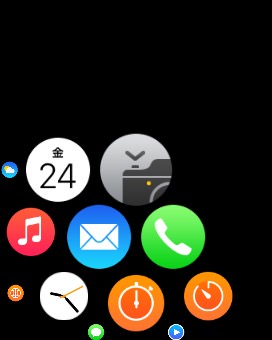
連絡先をタップします。↓↓
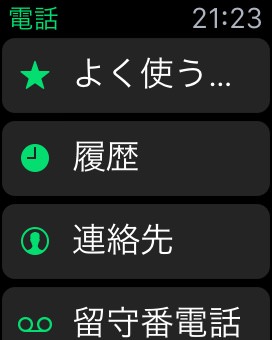
連絡したい相手をタップします。↓↓
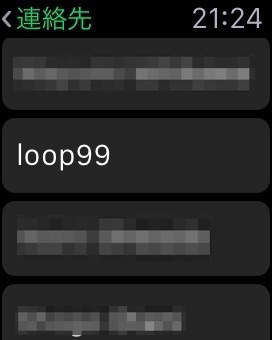
電話ボタンをタップします。↓↓
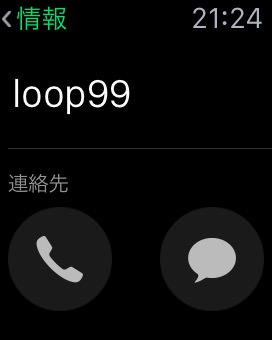
電話を発信します。↓↓

こんな感じでApple Watchに声をかけて電話できます。↓↓

Siriから電話する方法。
電話アプリからも出来ますが、Siriから電話した方が楽だと思います。
デジタルクラウン(ホームボタン)を長押しして、「(相手の名前)に電話」といっても電話できます。↓↓
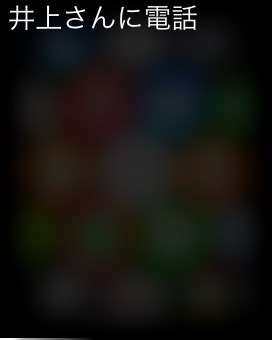

※ 上手くいかない場合は、連絡先で、相手の名前にふりがなを打つとよいです。
サイドボタンから電話する方法。
よく電話する人は、Apple WatchのiPhoneアプリで友達に登録しておくと、サイドボタンから電話することが出来ます。
1) Apple WatchのiPhoneアプリで友達をタップして、友達を追加をタップします。↓↓
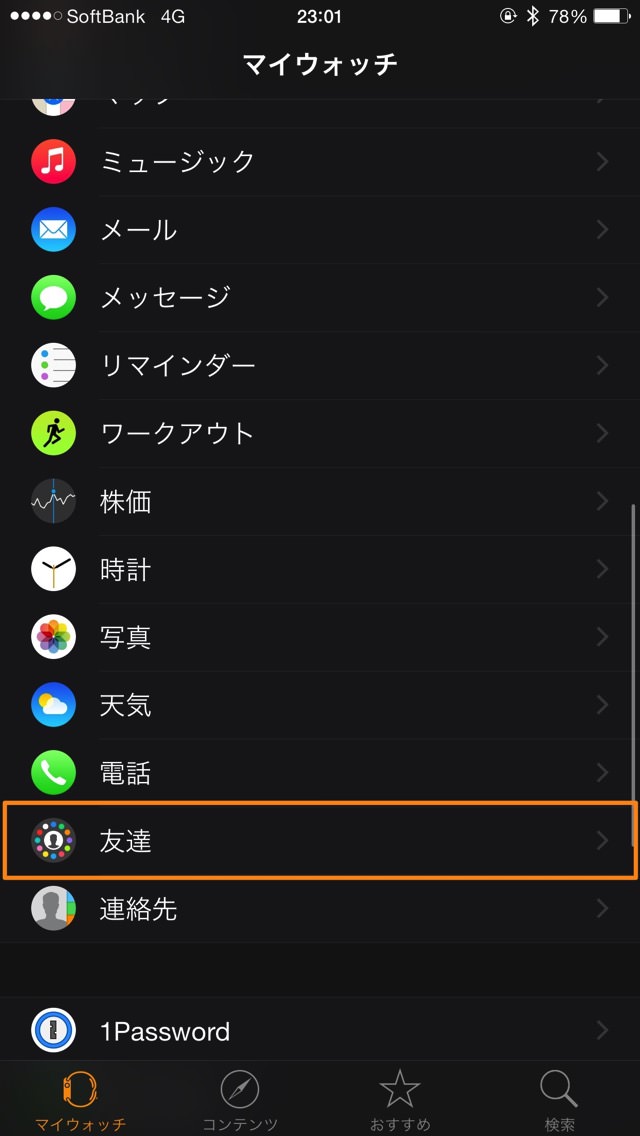
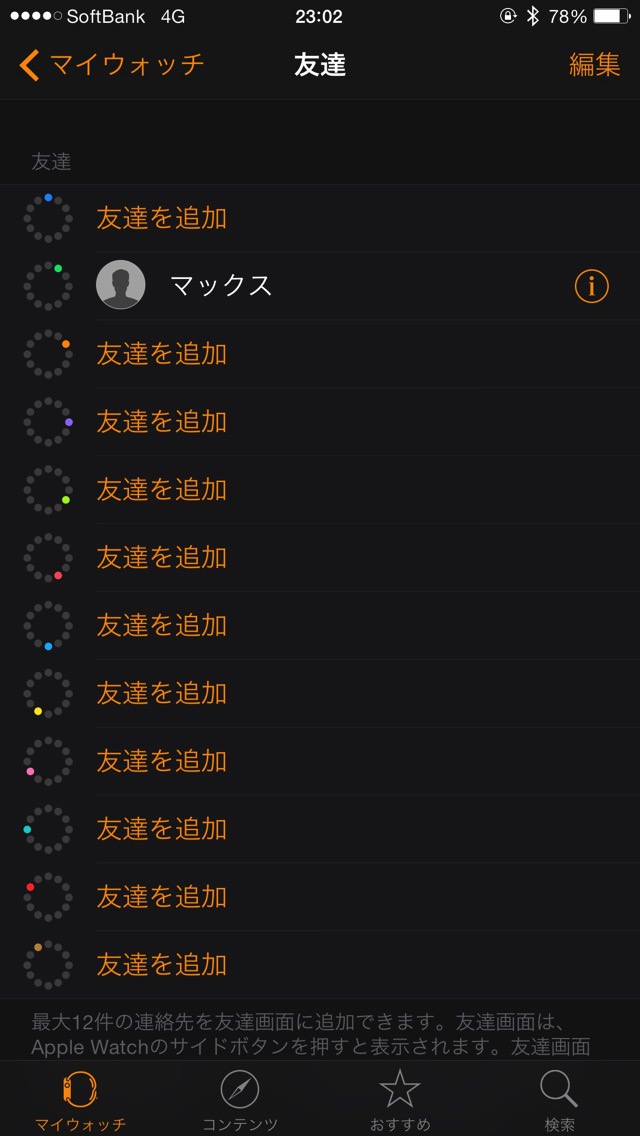
2) 追加したい人を選択します。↓↓
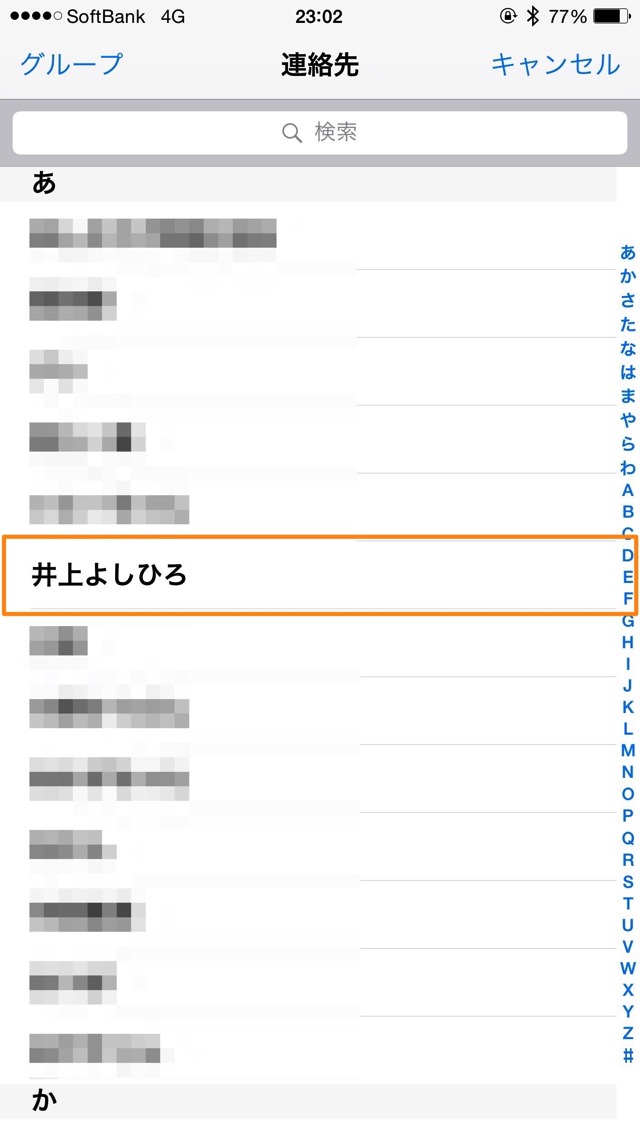
3) 追加できたら設定完了です。↓↓
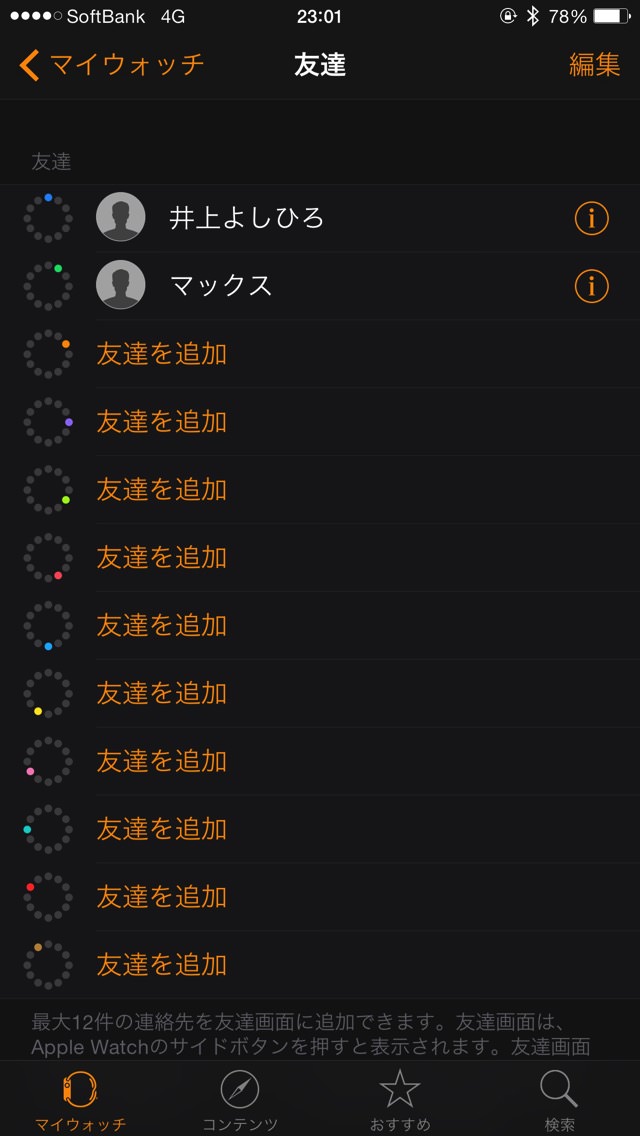
4) Apple Watchのホーム画面から、サイドボタンをタップします。↓↓

5) 電話したい友達をタップします。↓↓
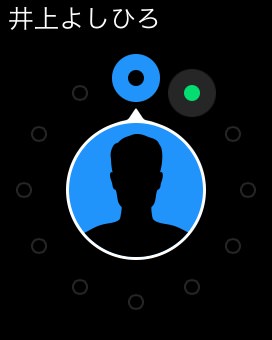
6) もういちどタップします。↓↓
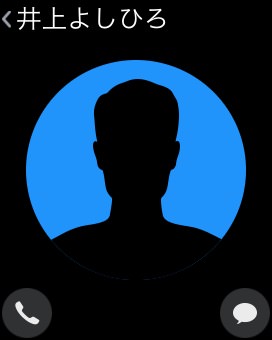
7) 電話できます。↓↓

一度設定してしまえば、声も出す必要もなく、サクッと電話できるので便利だと思います。
あとがき
人前でやるのは、ちょっと恥ずかしいですが、家で作業するときとかは便利ですね。
Hey Siriを使えば声のみで電話が完結してしまうわけですから



